Configurer un VLAN sur un commutateur
Objectif
La création d'un réseau local virtuel (VLAN) vous permet de créer des domaines de diffusion distincts sur un commutateur. Les domaines de diffusion peuvent s'associer entre eux à l'aide d'un périphérique de couche 3 tel qu'un routeur. Un VLAN est principalement utilisé pour former des groupes entre les hôtes, quel que soit leur emplacement physique. Ainsi, un VLAN améliore la sécurité grâce à la formation de groupes entre les hôtes. Lorsqu’un VLAN est créé, il n’a aucun effet tant qu’il n’est pas connecté à au moins un port manuellement ou dynamiquement. L'une des raisons les plus courantes de configurer un VLAN est de configurer un VLAN séparé pour la voix et un VLAN séparé pour les données. Ceci dirige les paquets pour les deux types de données malgré l'utilisation du même réseau.
Cet article vise à montrer comment créer, modifier ou supprimer un VLAN.
Périphériques pertinents | Version du micrologiciel
- Série Sx200 | V 1.4.5.02 (Télécharger la dernière version)
- Gamme Sx300 | V 1.4.5.02 (Télécharger la dernière version)
- Gamme Sx250 | V 2.2.0.6 (Télécharger la dernière version)
- Gamme Sx350 | V 2.2.0.6 (Télécharger la dernière version)
- Gamme SG350X | V 2.2.0.6 (Télécharger la dernière version)
- Gamme Sx500 | V 1.4.5.02 (Télécharger la dernière version)
- Gamme Sx550X | V 2.2.0.6 (Télécharger la dernière version)
Paramètres VLAN
Créer un VLAN
Étape 1. Connectez-vous à l'utilitaire Web et choisissez VLAN Management > VLAN Settings.
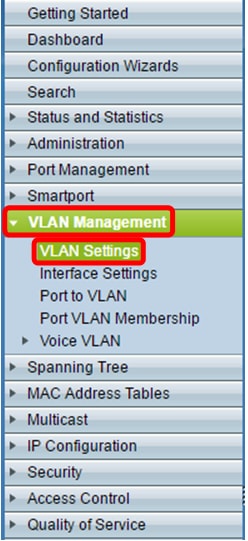
Étape 2. Dans la zone VLAN Table, cliquez sur Add pour créer un nouveau VLAN. Une fenêtre s'affiche.
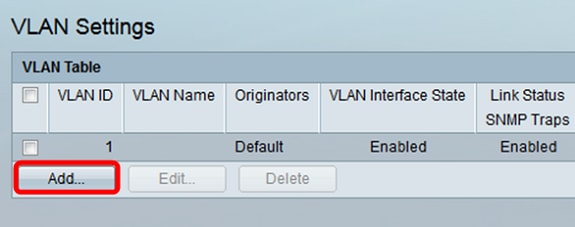
Étape 3. Le VLAN peut être ajouté de deux manières différentes, comme indiqué par les options ci-dessous. Sélectionnez une case d'option correspondant à la méthode souhaitée :
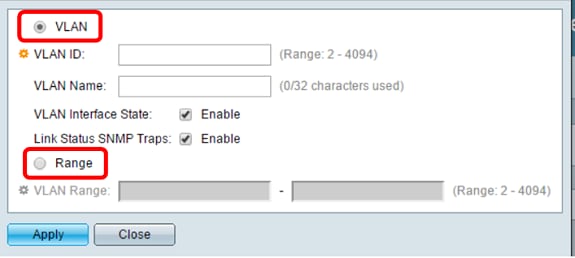
- VLAN : utilisez cette méthode pour créer un VLAN spécifique.
- Range : utilisez cette méthode pour créer une plage de VLAN.
Étape 4. Si vous avez choisi VLAN à l'étape 3, saisissez l'ID de VLAN dans le champ VLAN ID. La plage doit être comprise entre 2 et 4 094. Dans cet exemple, l'ID de VLAN est 4.
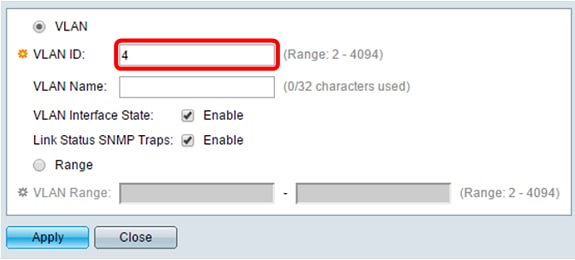
Étape 5.Dans le champ VLAN Name, saisissez un nom pour le VLAN. Dans cet exemple, le nom du VLAN est Accounting. 32 caractères maximum peuvent être utilisés.
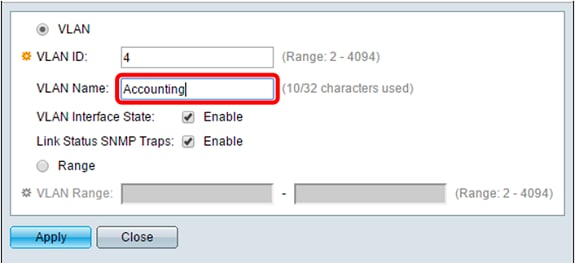
Étape 6. Cochez la case VLAN Interface State pour activer l'état de l'interface VLAN ; il est déjà coché par défaut. Si ce n’est pas le cas, le VLAN sera effectivement arrêté et rien ne pourra être transmis ou reçu via le VLAN.
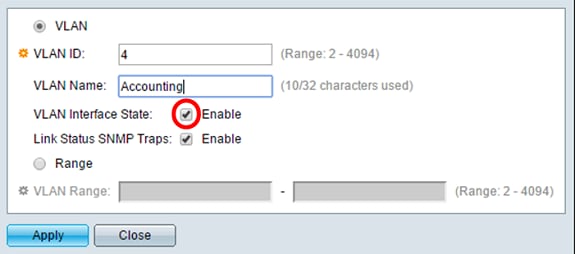
Étape 7. Cochez la case Link Status SNMP Traps si vous souhaitez activer la génération de déroutements SNMP. Ceci est activé par défaut.
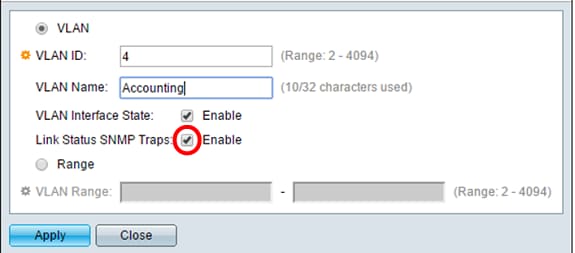
Étape 8. Si vous avez choisi Plage à l'étape 3, saisissez la plage des VLAN dans le champ Plage VLAN. La plage disponible est 2-4094. Dans cet exemple, la plage VLAN est comprise entre 3 et 52.
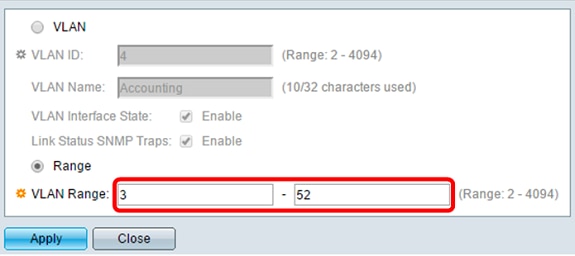
Remarque : jusqu'à 100 VLAN peuvent être créés simultanément.
Étape 9. Cliquer Appliquer.
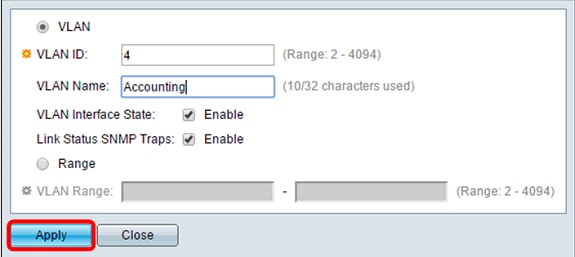
Modifier un VLAN
Étape 1. Connectez-vous à l'utilitaire Web et choisissez VLAN Management > VLAN Settings. La page VLAN Settings s'ouvre.
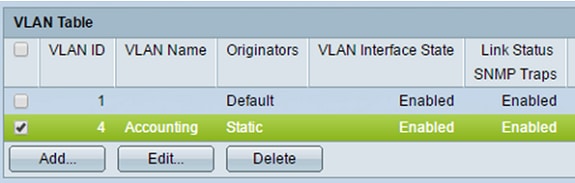
Étape 2. Cochez la case en regard du VLAN que vous souhaitez modifier.
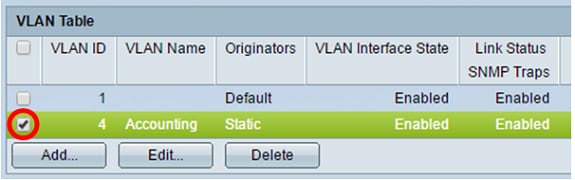
Étape 3. Cliquez sur Edit pour modifier le VLAN sélectionné. La fenêtre Edit VLAN s'affiche.
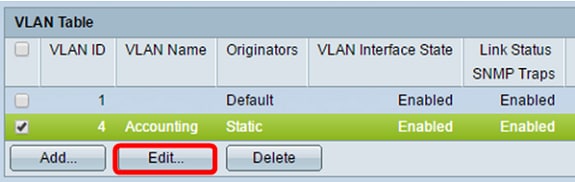
Étape 4. Le VLAN actuel peut être modifié à l'aide de la liste déroulante VLAN ID. Elle permet de basculer rapidement entre les VLAN que vous souhaitez configurer sans revenir à la page VLAN Settings.
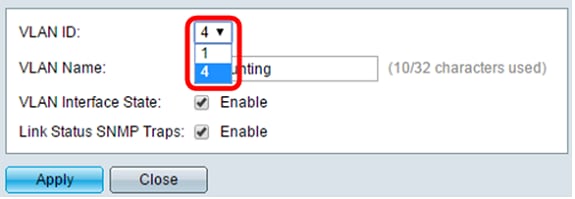
Étape 5. Modifiez le nom du VLAN dans le champ VLAN Name. Ce nom n'a pas d'incidence sur les performances du VLAN et est utilisé pour faciliter l'identification.
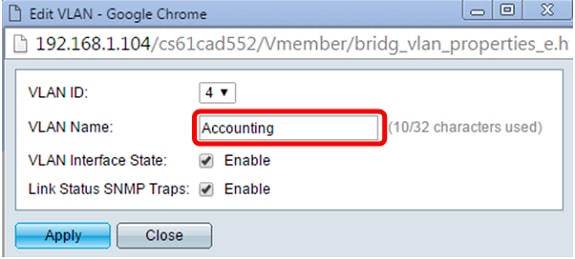
Étape 6. Cochez la case VLAN Interface State pour activer l'état d'interface du VLAN ; il est déjà coché par défaut. Si ce n’est pas le cas, le VLAN sera effectivement arrêté et rien ne pourra être transmis ou reçu via le VLAN.
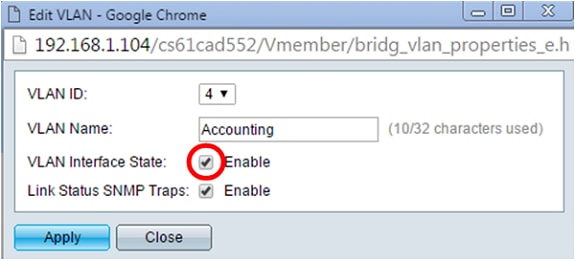
Étape 7. Cochez la case Enable Link Status SNMP Traps pour activer la génération de déroutements SNMP avec des informations sur l'état des liaisons. Cette case est cochée par défaut.
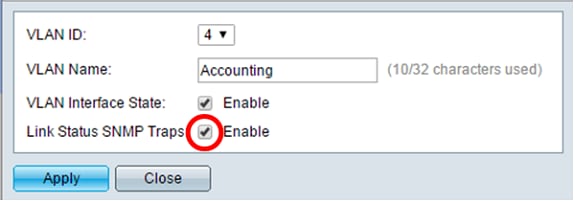
Étape 8. Cliquez sur Apply.
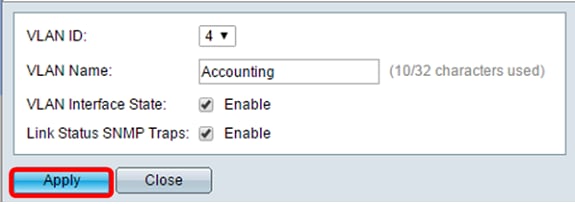
Supprimer un VLAN
Étape 1.Connectez-vous à l’utilitaire Web et choisissez VLAN Management > VLAN Settings.
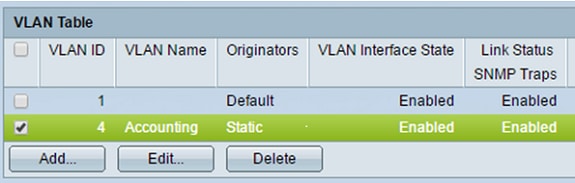
Étape 2. Cochez la case en regard du VLAN que vous souhaitez supprimer.
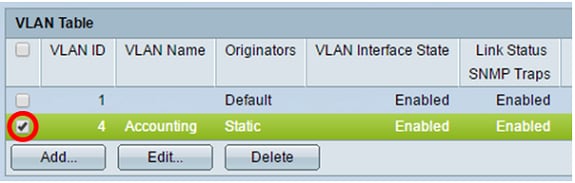
Étape 3. Cliquez sur Delete pour supprimer le VLAN sélectionné.
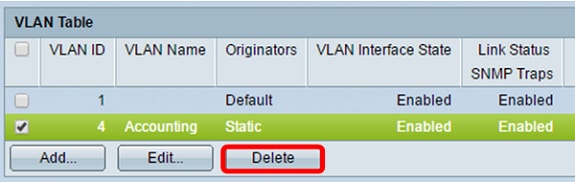
Vous venez de supprimer un VLAN.
Visionner une vidéo connexe à cet article...
Historique de révision
| Révision | Date de publication | Commentaires |
|---|---|---|
1.0 |
13-Dec-2018 |
Première publication |
 Commentaires
Commentaires